
Cómo Actualizar Todos los Paquetes en Ubuntu 22.04

Si eres usuario de Ubuntu 22.04, es importante que mantengas todos tus paquetes actualizados para asegurarte de tener acceso a las últimas funciones y correcciones de seguridad. En este artículo, aprenderás cómo actualizar todos los paquetes en Ubuntu 22.04 de manera fácil y rápida.
Pasos para Actualizar Todos los Paquetes
Paso 1: Abrir la Terminal
Para actualizar todos los paquetes en Ubuntu 22.04, primero debes abrir una terminal. Para hacerlo, haz clic en el icono "Terminal" en la barra de lanzamiento o utiliza el atajo de teclado "Ctrl + Alt + T".
Paso 2: Actualizar el índice de paquetes
Una vez que hayas abierto la terminal, lo siguiente es actualizar el índice de paquetes. Para hacer esto, debes ingresar el siguiente comando en la terminal:
sudo apt-get update
Este comando descargará los últimos paquetes del repositorio de Ubuntu.
Paso 3: Actualizar los paquetes instalados en el sistema
Una vez que hayas actualizado el índice de paquetes, es momento de actualizar los paquetes instalados en el sistema. Para hacer esto, debes ingresar el siguiente comando en la terminal:
sudo apt-get upgrade
Este comando actualizará los paquetes instalados en el sistema.
Paso 4: Actualizar los paquetes obsoletos
Si deseas actualizar todos los paquetes, incluyendo los paquetes obsoletos, debes ingresar el siguiente comando en la terminal:
sudo apt-get dist-upgrade
Este comando actualizará los paquetes obsoletos que ya no están en uso y los reemplazará por los nuevos paquetes disponibles.
Ejemplos de Actualización de Paquetes en Ubuntu 22.04
La siguiente es una lista de ejemplos de comandos para actualizar paquetes en Ubuntu 22.04:
sudo apt-get updatesudo apt-get upgradesudo apt-get dist-upgrade
Conclusión
Actualizar todos los paquetes en Ubuntu 22.04 es una tarea importante para mantener la seguridad y el rendimiento del sistema. Sigue los pasos proporcionados en este artículo para mantener tus paquetes actualizados y estar al día con las últimas características y correcciones de seguridad.
Preguntas Frecuentes
¿Cómo sé si debo actualizar un paquete?
Puedes verificar si hay actualizaciones disponibles para un paquete específico ejecutando el comando sudo apt-get update y luego ejecutando el comando sudo apt-cache policy [nombre del paquete].
¿Por qué debo actualizar mis paquetes regularmente?
Actualizar regularmente tus paquetes te ayuda a mantener el sistema seguro y estable. Las actualizaciones suelen incluir correcciones de seguridad y características nuevas.
¿Puedo programar actualizaciones automáticas de paquetes?
Sí, Ubuntu permite programar actualizaciones automáticas de paquetes utilizando el programa "unattended-upgrades". Puedes encontrar más información sobre cómo configurar las actualizaciones automáticas en el sitio web de Ubuntu.
¿Debo reiniciar mi sistema después de actualizar los paquetes?
En algunos casos, puede ser necesario reiniciar el sistema después de actualizar los paquetes, especialmente si se actualizaron paquetes importantes del sistema. Si no estás seguro, es recomendable reiniciar el sistema después de actualizar los paquetes.










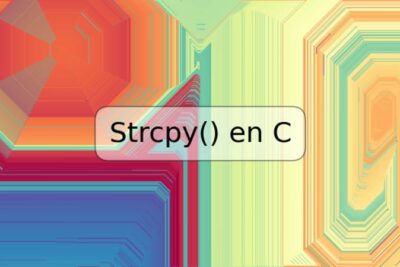

Deja una respuesta